Jak nastavit opakující se alarm na Amazon Echo

Amazon Echo může být použit jako budík, ale možná jste nevěděli, že můžete nastavit opakované poplachy tak, nemusíte dál říkat Alexě každou noc, kdy vás probudí
SOUVISEJÍCÍ: Nebojte se, alarmy Amazon Echo stále pracují bez internetu
Jednoduchý způsob, jak to udělat, je říct Alexě něco jako , "Probuďte mě každý den v 7:30 hod." Na Echo, od něhož chcete, aby se budík vypnul. Můžete také provést změny v budíku, který jste nastavili v minulosti
Chcete-li to provést, otevřete aplikaci Alexa v telefonu a klepněte na tlačítko nabídky v levém horním rohu obrazovky.
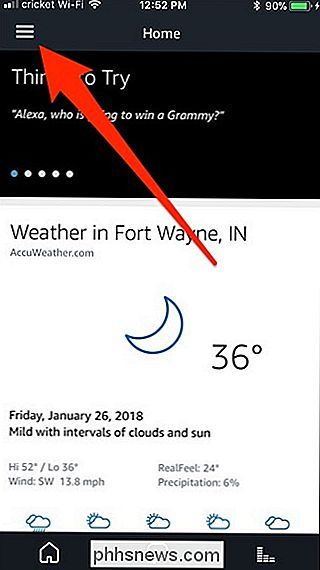
Dále zvolte "Připomenutí a alarmy".
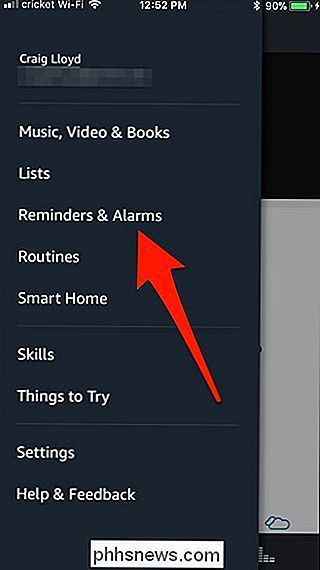
V horní části klepněte na šipku směřující dolů a vyberte ozvěnu, na které jste nastavili budík (v mém případě ozvěna v ložnici). Když zvolíte možnost "Hotovo" (v systému Android můžete zvolit zařízení Echo a automaticky se vypne z obrazovky výběru).
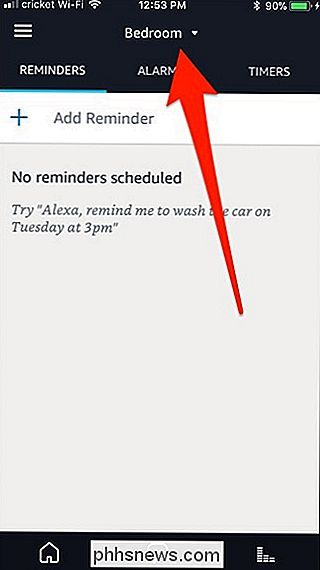
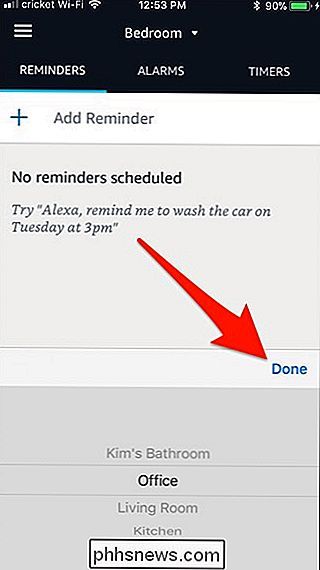
Poté klepněte na záložku "Alarmy".
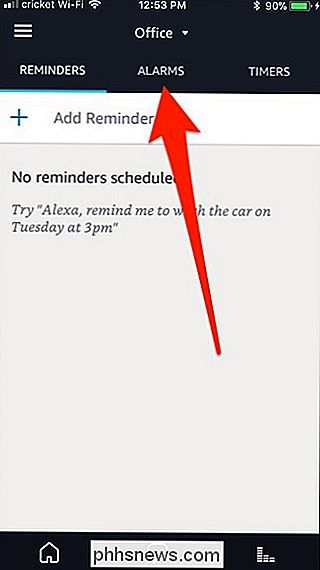
Alarm, který které jste nastavili s Alexou se objeví v tomto seznamu. Pokračujte a klepněte na něj.
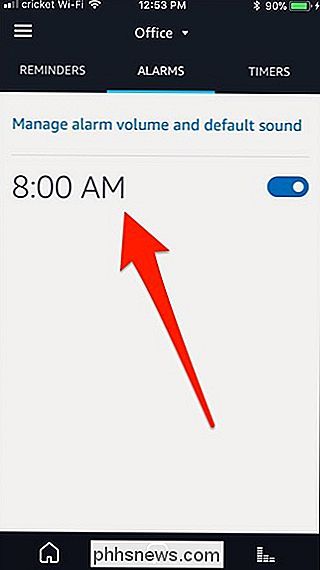
Odtud můžete změnit několik věcí, jako je samotný čas buzení, zvuk budíku, který chcete použít, a dokonce smazání budíku. Budeme ale nastavovat budík, aby se automaticky opakoval. Klepněte na místo, kde se píše "Nikdy opakovat".
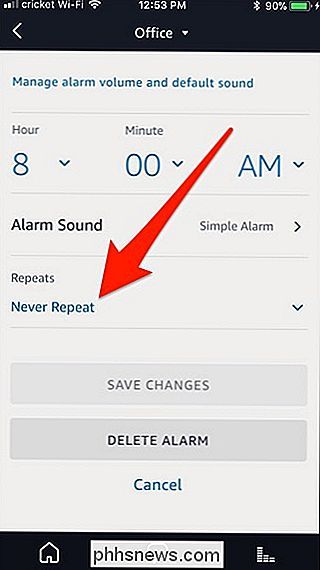
Alarm můžete vypnout buď každý den, pouze ve všední dny, pouze o víkendech nebo pouze v určitý den v týdnu. Pokud vyberete možnost, klepněte na možnost Hotovo (znovu v systému Android nebudete muset stisknout "Hotovo").
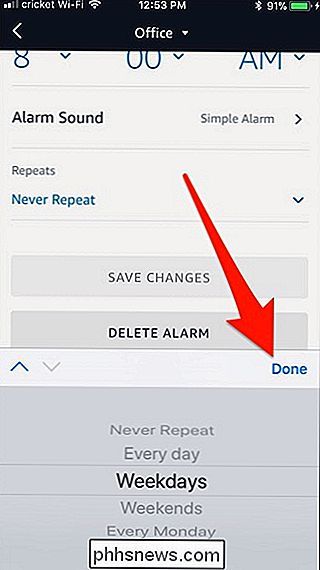
Poté klepněte na tlačítko Uložit změny.
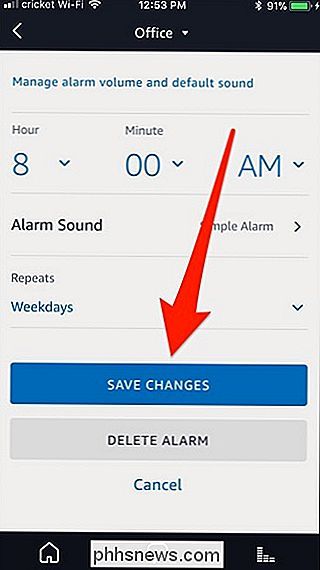
Jste všichni nastaveni! Čas budíku bude nyní doplněn nastavením opakování, které jste vybrali.


Pokud jste součástí skupinového chatu skupiny WhatsApp, může se konverzace rychle pohybovat. Nastavte telefon na hodinu nebo dvě a můžete se vrátit zpět na 100 zpráv. Obvykle je to v pořádku, ale pokud máte důležitý bod, který chcete udělat nebo potřebujete odpovědět na otázku mnohem dříve, nemůžete jen zvážit bez toho, abyste zamaskovali všechny.

Jak nainstalovat a nastavit bezpečnostní systém SimpliSafe
Chcete-li udržet váš domov v bezpečí před občasným zlým člověkem, ale nechcete platit prémii za profesionální systém, SimpliSafe je bezpečnostní systém, který si můžete snadno nainstalovat sami. SOUVISEJÍCÍ: Jak nainstalovat a nastavit systém Nest Secure Security Existuje mnoho bezpečnostních systémů DIY dostupných na trhu - včetně jednoho z Nest - pravděpodobně slyšel o SimpliSafe, protože je poměrně populární.



